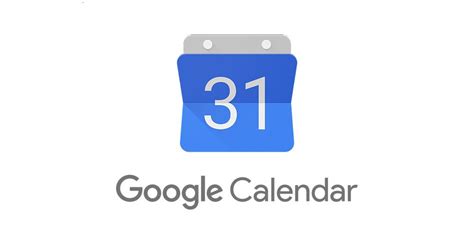
Việc thêm hình nền vào Lịch Google đã rất dễ dàng trong một thời gian rất dài. Chỉ cần sử dụng chức năng Labs do Google cung cấp trong cài đặt Lịch Google là đủ. Thật không may, vì một số lý do, Google đã quyết định ngừng sử dụng tính năng Labs, khiến chúng tôi không có cách nào nhanh chóng và dễ dàng để thay đổi hình nền. Google Labs là chương trình thử nghiệm/thử nghiệm cho phép bạn sử dụng các tính năng và tùy chọn trong các Ứng dụng Google khác nhau, chẳng hạn như Gmail và Lịch. Một số tính năng đã tìm được đường vào nhiều ứng dụng trong khi những tính năng khác thì không.
Bất chấp điều đó, chỉ vì tính năng Labs không còn nữa không có nghĩa là bạn vẫn không thể sử dụng một số thủ thuật. Để thêm hình nền ngay bây giờ, người dùng Lịch Google sẽ cần tranh thủ sự trợ giúp của bên thứ ba.
Thêm hình nền vào Lịch Google bằng tiện ích mở rộng của Chrome
Vì Google Labs không còn hoạt động nên cách duy nhất để thêm hình nền vào Lịch Google là sử dụng Chrome và tiện ích mở rộng của bên thứ ba. Dưới đây là top ba.
Tiện ích mở rộng của Chrome cho nền lịch tùy chỉnh
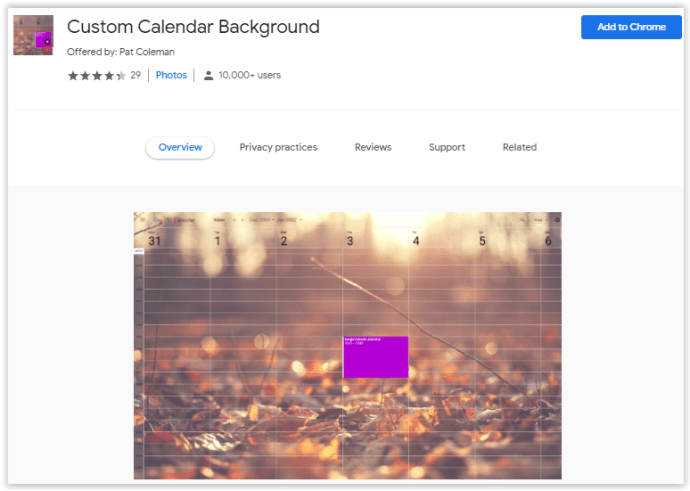
Một tiện ích mở rộng của Chrome có thể giúp làm nổi bật nền Lịch Google của bạn là Nền lịch tùy chỉnh được đặt tên phù hợp. Bạn có thể thêm hình nền đầy đủ để thêm gia vị cho ứng dụng và mang lại cho ứng dụng một diện mạo khác bất kỳ lúc nào.
- Hình ảnh đơn – Đây là một hình ảnh tĩnh có thể được đặt làm hình nền. Hình ảnh sẽ không thay đổi cho đến khi bạn thay đổi trực tiếp.
- Hình ảnh hàng tháng – Tùy chọn này cho phép bạn đặt một hình ảnh khác nhau cho mỗi tháng trong năm.
- Bạn cần nhập (hoặc sao chép và dán) URL của hình ảnh.
Về cảm nhận trực quan, tốt nhất nên chọn những hình ảnh không quá nhiễu, vì điều này khiến lịch khó nhìn. Để giảm căng thẳng cho mắt, hãy chọn những hình ảnh có một bảng màu duy nhất, chẳng hạn như cảnh thiên nhiên.
Tiện ích mở rộng G-calize của Chrome
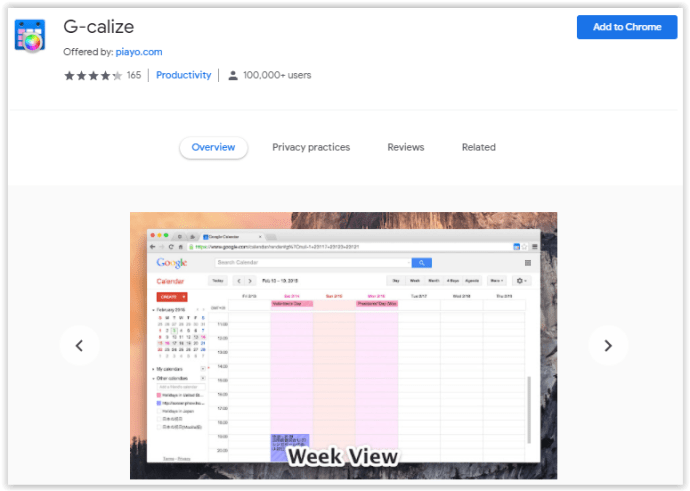
G-calize đặc biệt hơn một chút với những tính năng mà nó mang lại. Tiện ích mở rộng không cho phép bạn tùy chỉnh ảnh nền của Lịch Google mà thay vào đó cho phép bạn thay đổi màu nền và phông chữ cho từng ngày trong tuần. Tiện ích mở rộng này dành cho những người muốn tránh các hình ảnh gây mất tập trung nhưng vẫn muốn thêm một vệt màu. Phương pháp tùy chỉnh nền Lịch Google của bạn này cung cấp một cách đầy màu sắc để ghi đè cài đặt màu trắng mặc định. G-calize giúp mắt dễ dàng phân biệt giữa các ngày khác nhau trong tuần.
- Ngày trong tuần: Thay đổi phông chữ và màu nền cho mỗi ngày trong tuần. Bạn có thể sử dụng một trong các màu được xác định trước từ bảng màu hoặc tùy chỉnh màu của riêng bạn.
- Ngày lễ: Chọn ngày lễ và thay đổi màu sắc cũng như phông chữ tùy thích. Bạn thậm chí có thể nhập lịch nếu bạn đã có.
Theo thời gian, bạn sẽ quen với bảng màu đại diện và bạn sẽ biết mình thêm sự kiện vào ngày nào trong tuần, chẳng hạn như Chủ nhật và Thứ Tư.
Tiện ích mở rộng phong cách của Chrome
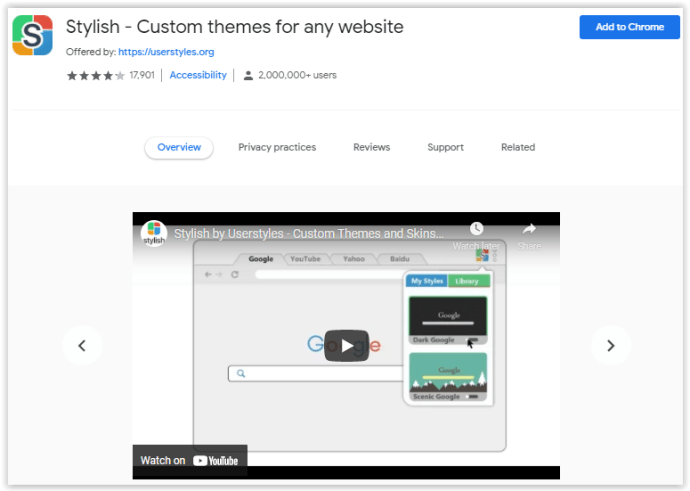
Phong cách là một tiện ích mở rộng tuyệt vời của Google Chrome cho phép bạn áp dụng nhiều kiểu khác nhau cho bất kỳ trang web nào, không chỉ Lịch Google. Phong cách cũng có một phần mở rộng cho Mozilla Firefox.
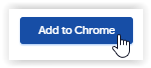
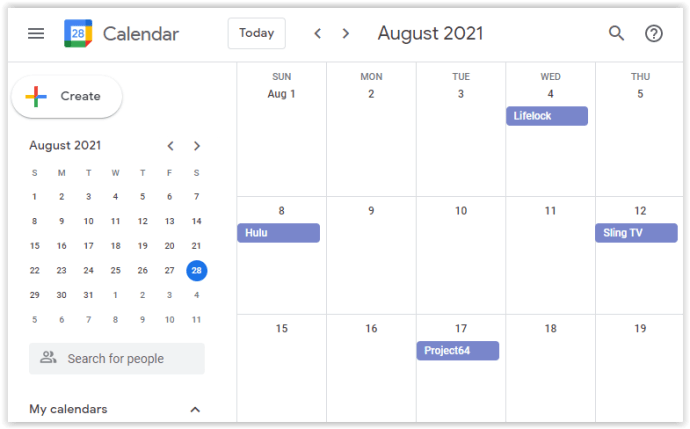
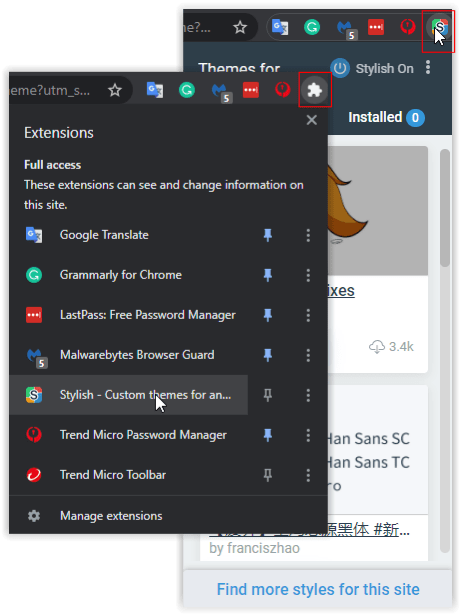
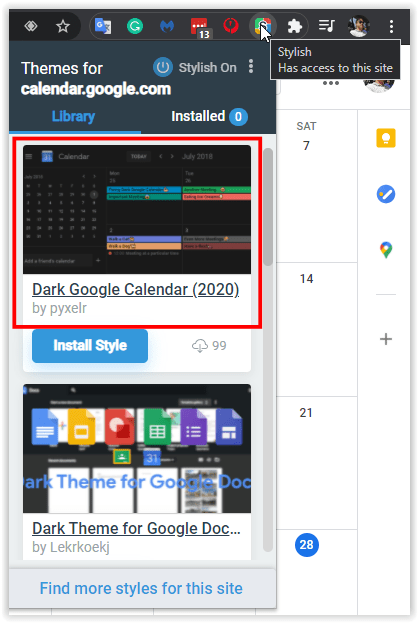
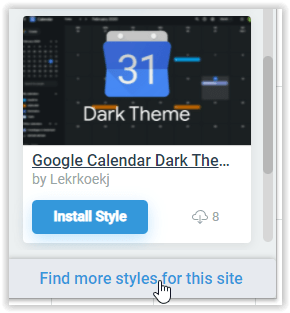
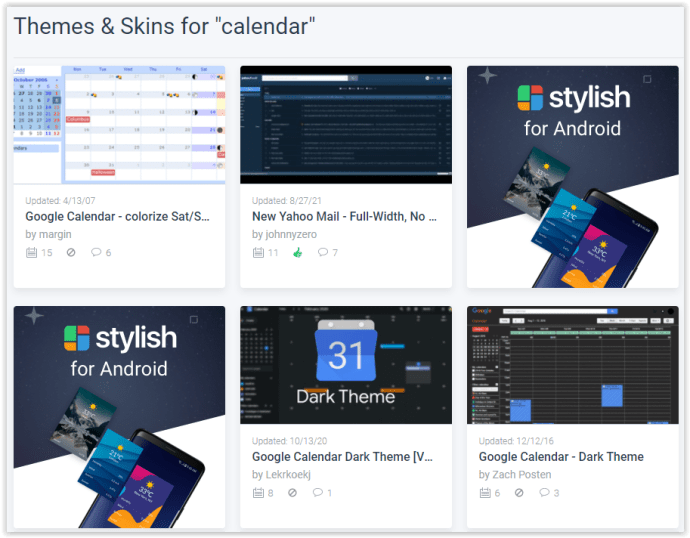
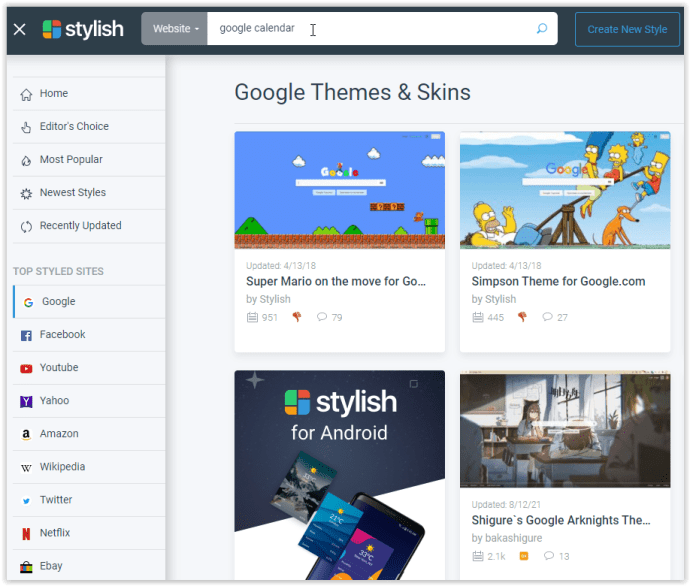
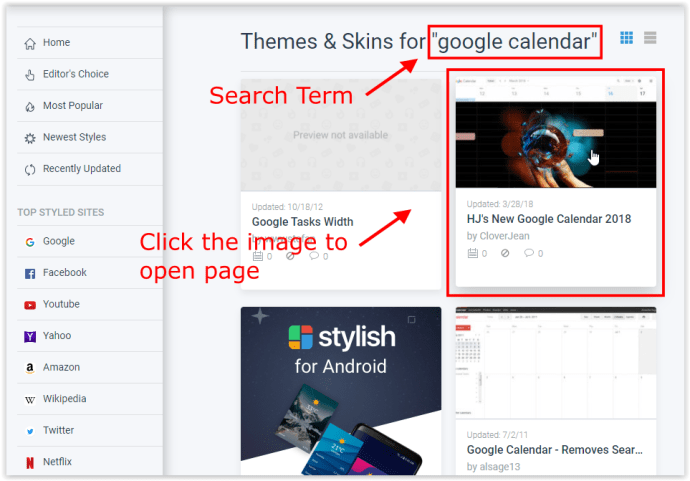
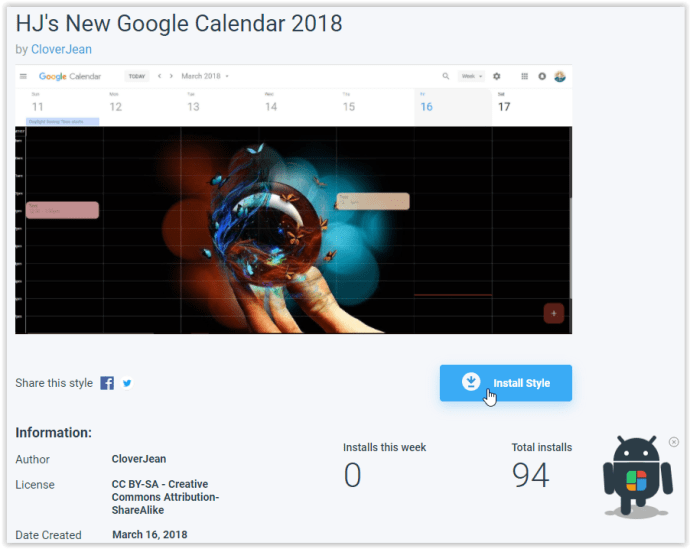
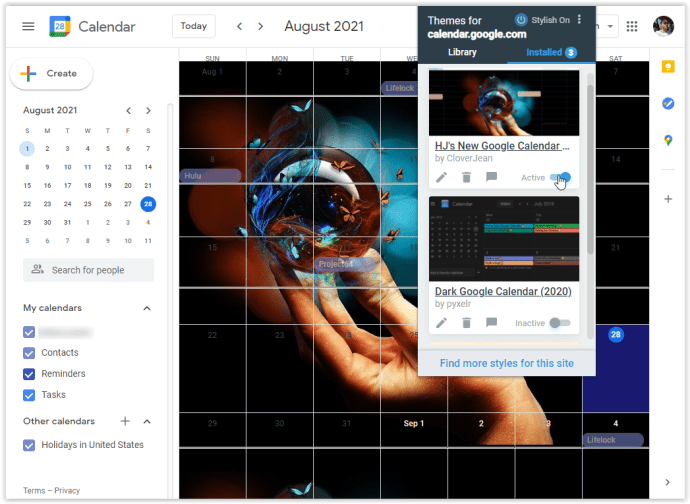
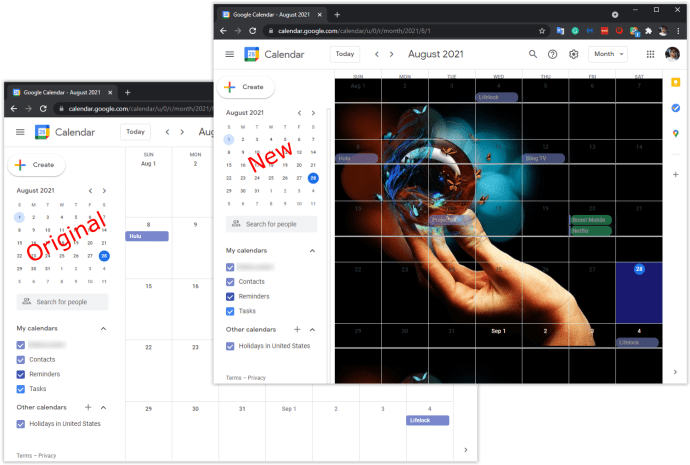
Lịch Google của bạn không chỉ thích ứng với kiểu bạn chọn mà tất cả các trang web khác cho phép Kiểu thay đổi chủ đề cũng vậy.
Bút stylus tải hơi chậm trong một số trường hợp khi xem hình nền/chủ đề trong Lịch Google. Danh sách đã cài đặt hiển thị hơi chậm khi mở các tùy chọn tiện ích mở rộng ở đầu trình duyệt.
Khi tìm kiếm hình nền, chức năng tìm kiếm của tiện ích mở rộng Stylus hơi yếu vì nó chứa nhiều hơn cụm từ tìm kiếm mong muốn. Bất chấp điều đó, nếu bạn kiên nhẫn duyệt qua, bạn sẽ tìm thấy một số chủ đề/hình nền thực sự thú vị cho các URL của mình, bao gồm cả “Lịch Google” (calendar.google.com).
